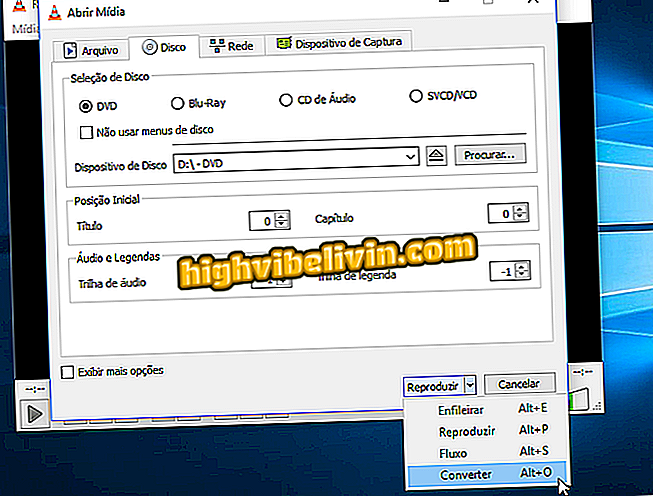تغيير الفاصل الزمني للحفظ التلقائي لـ Photoshop
يمكن لمستخدمي Photoshop الإصدار CS6 أو أعلى استرداد عملهم باستخدام ميزة الشفاء الذاتي. يتم تمكين الميزة افتراضيًا في تطبيق Adobe ، ولكن يمكنك تغيير وقت الفاصل الزمني للتوفير التلقائي للتأكد من أن الخسارة أقل حتى إذا تم إغلاق البرنامج فجأة (قبل إنهاء التعديل) أو عرض " أزرق الموت "في ويندوز. تحقق من هذا البرنامج التعليمي حول كيفية تغيير الفاصل الزمني لصناعة السيارات في الاسترداد.
تمنح Adobe Creative Cloud للطلاب ما يصل إلى 60٪

تعرف على كيفية تقليل الضجيج والصور المليئة بالأحاسيس في Photoshop (الصورة: الاستنساخ / باربرا مانارا)
التطبيق: نصائح التكنولوجيا والأخبار على المحمول
الخطوة 1. في Photoshop ، انقر فوق "تحرير" ، قم بالمرور فوق "تفضيلات" وانقر فوق "التحكم في الملف" ؛
ملاحظة: في الإصدارات الأقدم ، قد يكون الخيار المرغوب ضمن قائمة "ملف".

افتح تفضيلات Photoshop لتعديل الحفظ التلقائي
الخطوة 2. في النافذة التي تفتح ، تأكد من تحديد المربع "حفظ معلومات الاسترداد كل" ؛

تأكد من تحديد خيار الاسترداد التلقائي في Photoshop
الخطوة 3. انقر فوق المربع المجاور لها واختر الفاصل الزمني المطلوب: 5 ، 10 ، 15 ، 30 دقيقة أو ساعة واحدة ؛

حدد نطاقًا لاسترداد Photoshop التلقائي
الخطوة 4. انقر فوق موافق للتأكيد.

انقر لتأكيد التغيير في حفظ تلقائي لـ Photoshop
ادخل إلى المجلد للملفات المحفوظة تلقائيًا
بشكل افتراضي ، يعيد Photoshop فتح أحدث أعمال فنية تلقائيًا بعد الإغلاق المفاجئ. ومع ذلك ، إذا لم ينجح ذلك ، يمكنك الوصول إلى الملفات المستردة في مجلد معين على جهاز الكمبيوتر الخاص بك. اليك كيف.
الخطوة 1. افتح مستكشف Windows والصق المسار التالي في شريط العناوين. تذكر تضمين اسم المستخدم الخاص بك في الحقل المميز.
C: \ Users \ YourUserName \ AppData \ Roaming \ Adobe \

لصق العنوان في مستكشف Windows لفتح مجلد حفظ Photoshop
الخطوة 2. افتح المجلد لإصدار Photoshop الخاص بك؛

افتح مجلد المراسلة إلى إصدار Photoshop الخاص بك
الخطوة 3. افتح المجلد "الاسترداد التلقائي"؛

انقر فوق المجلد الاسترداد التلقائي لاسترداد الملفات من Photoshop
الخطوة 4. سيتم تخزين الملفات التي تم حفظها تلقائيًا بواسطة Photoshop في هذا المجلد لتتمكن من متابعة عملك.

ستكون الملفات المستردة من Photoshop في المجلد
جاهزة! الآن أنت تعرف كيفية الوصول إلى مجلد الحفظ التلقائي في Photoshop.
عبر AddictiveTips
ما هو أفضل استخدام للرسوم البيانية في محرري الصور؟ عرض مشاركات المنتدى